Ηλεκτρονική Υποβολή Ε9 - Οδηγίες χρήσης
Εφαρμογή Ηλεκτρονικής Υποβολής Δηλώσεων Ε9
Οδηγίες Χρήσης
1. Γενικές οδηγίες που αφορούν την υποβολή τροποποιητικών δηλώσεων Ε9 από τα φυσικά πρόσωπα
- Η διαδικασία διόρθωσης στοιχείων ακινήτων που προβλέπεται στο άρθρο 2 της ΠΟΛ 1225/2012 (όπως τροποποιήθηκε με την ΠΟΛ 1188/2013), δηλαδή η υποβολή των εμπρόθεσμων και εκπρόθεσμων τροποποιητικών δηλώσεων Ε9 για τα έτη 2011 και μετά, πραγματοποιείται υποχρεωτικά ηλεκτρονικά, μέσω της εφαρμογής «υποβολής δήλωσης στοιχείων ακινήτων Ε9» (ΠΟΛ 1234/2013)
- Η δυνατότητα υποβολής τροποποιητικής δήλωσης Ε9 για τα έτη 2011 και μετά, δίνεται εφόσον έχει εκδοθεί εκκαθαριστικό σημείωμα Φόρου Ακίνητης Περιουσίας (Φ.Α.Π.) για τα έτη αυτά.
- Ακόμα και στην περίπτωση που ο φορολογούμενος έχει υποβάλλει χειρόγραφα στη Δ.Ο.Υ. τροποποιητική δήλωση στοιχείων ακινήτων, δύναται να υποβάλλει τροποποιητική δήλωση και ηλεκτρονικά. Για την εκκαθάριση του Φ.Α.Π. θα ληφθεί υπόψη η ηλεκτρονικά υποβληθείσα δήλωση.
- Όλα τα εκκαθαριστικά σημειώματα Φ.Α.Π. αναρτώνται στην εφαρμογή, μετά την υποβολή της τροποποιητικής δήλωσης (από 2011 και μετά) και ο φορολογούμενος ενημερώνεται μέσω ηλεκτρονικής κοινοποίησης.
- Εάν οι διορθώσεις που πραγματοποιούνται αφορούν περισσότερα του ενός έτη, θα πρέπει ο φορολογούμενος να ξεκινήσει την υποβολή τροποποιητικής από το πρώτο διαθέσιμο στη εφαρμογή έτος που πρέπει η τροποποίηση αυτή να γίνει.
- Το έτος 2010 είναι διαθέσιμο μόνο για εκτυπώσεις υποβληθεισών δηλώσεων μέσω της εφαρμογής, περιουσιακής κατάστασης και εκκαθαριστικού Φ.Α.Π.
- Για τα έτη 2011, 2012 και 2013 είναι διαθέσιμες οι εκτυπώσεις υποβληθεισών δηλώσεων μέσω της εφαρμογής, περιουσιακής κατάστασης και εκκαθαριστικού Φ.Α.Π. εφόσον έχει εκδοθεί. Για όποιο από αυτά τα έτη έχει εκδοθεί εκκαθαριστικό σημείωμα Φ.Α.Π. , είναι ενεργή και η «υποβολή τροποποιητικής δήλωσης Ε9 της ΠΟΛ 1225/2012 (1188/2013).
- Κατά την εισαγωγή του στο σύστημα, ο φορολογούμενος μπορεί να επιλέξει από λίστα το έτος για το οποίο επιθυμεί να κάνει κάποια ενέργεια. «Προεπιλεγμένο έτος» εμφανίζεται το μικρότερο έτος για το οποίο υπάρχει εκκρεμότητα για το φορολογούμενο (προσωρινή δήλωση κ.λ.π), διαφορετικά το τρέχον έτος.
- Όταν επιλέγεται «οριστικοποίηση» της τροποποιητικής δήλωσης Ε9 σε ένα έτος, εάν κάποιες από τις διορθώσεις που έγιναν, αφορούν και επόμενο έτος, τότε δίνεται η δυνατότητα μεταφοράς της δήλωσης αυτής στο επόμενο έτος, εφόσον για το επόμενο έτος υπάρχει εκκαθάριση Φ.Α.Π.
- Στο επόμενο έτος, η δήλωση μεταφέρεται ως «προσωρινά» υποβαλλόμενη και ο φορολογούμενος, πρέπει να επιλέξει το έτος αυτό και στη συνέχεια την καρτέλλα «υποβολή δήλωσης Ε9», ώστε να μπορέσει να την επεξεργαστεί. Πριν ξεκινήσει η επεξεργασία της προσωρινής δήλωσης, πρέπει να γίνεται έλεγχος της προεπισκόπισης περιουσιακής κατάστασης, όπως έχει διαμορφωθεί από την προσωρινή δήλωση.
- Εάν ο φορολογούμενος κατά τη στιγμή της οριστικής υποβολής τροποποιητικής δήλωσης, δεν επέλεξε μεταφορά της δήλωσης σε επόμενο έτος, μπορεί και εκ των υστέρων από την καρτέλα δηλώσεις Ε9 να επιλέξει μεταφορά δήλωσης σε επόμενο έτος.
- Η οποιαδήποτε εισαγωγή, μεταβολή ή διαγραφή ακινήτου (ακόμα και η συμπλήρωση αριθμού παροχής ρεύματος στο 2013) , θα πρέπει να αιτιολογείται μέσω συνοπτικής περιγραφής σε πεδίο που εμφανίζεται (αριθμός και ημερομηνία συμβολαίου απόκτησης ή μεταβίβασης κ.λ.π.). Η συμπλήρωση αυτών των πεδίων, δεν αντικαθιστά τις «σημειώσεις του Φορολογούμενου».
- Εάν μετά την οριστική υποβολή της τροποποιητικής δήλωσης, διαπιστωθούν λάθη ή παραλείψεις, έτσι ώστε να μην απεικονίζεται ορθά η περιουσιακή εικόνα για το συγκεκριμένο έτος, μπορεί να υποβληθεί νέα τροποποιητική δήλωση Ε9, μετά την έκδοση του εκκαθαριστικού σημειώματος ΦΑΠ της προηγούμενης υποβληθείσας τροποποιητικής δήλωσης.
- Δοθέντος ότι οι φορολογούμενοι ήδη κλήθηκαν να επικαιροποιήσουν την περιουσιακή εικόνα των αγροτεμαχίων στο έτος 2013, δεν είναι υποχρεωτικό να προβούν σε διορθώσεις στην περιουσιακή εικόνα των αγροτεμαχίων για τα έτη 2011 και 2012, εκτός και εάν το επιθυμούν.
- Οι τροποποιητικές δηλώσεις αποβιωσάντων, οι αρχικές δηλώσεις Ε9 καθώς και οι αιτήσεις απαλλαγών-διόρθωσης φορολογητέας αξίας ακινήτου (υποδείγματα 1, 2 και 3) , υποβάλλονται στην αρμόδια Δ.Ο.Υ.
2.Υποβολή Τροποποιητικής Δήλωσης Ε9
Οι χρήστες έχουν τη δυνατότητα να υποβάλλουν με ηλεκτρονικό τρόπο, τροποποιητική δήλωση στοιχείων ακινήτων (Ε9) ετών 2011 και επομένων, εφόσον έχει εκδοθεί εκκαθαριστικό σημείωμα Φόρου Ακίνητης Περιουσίας για το αντίστοιχο έτος
Κατά την εισαγωγή του στο σύστημα, ο χρήστης μπορεί να επιλέξει από λίστα το έτος για το οποίο επιθυμεί να κάνει κάποια ενέργεια. «Προεπιλεγμένο έτος» εμφανίζεται το μικρότερο έτος για το οποίο υπάρχει εκκρεμότητα προσωρινής δήλωσης για το φορολογούμενο, διαφορετικά το τρέχον έτος. Ο χρήστης αφού επιλέξει το επιθυμητό έτος, μπορεί να ανακτήσει και να εκτυπώσει τις δηλώσεις που έχει υποβάλλει στο έτος, την περιουσιακή του εικόνα, και εφόσον το επιτρέπει το σύστημα να υποβάλλει δήλωση Ε9 για το επιλεγμένο έτος.
Εάν ο χρήστης επιθυμεί τη μετάβαση σε διαφορετικό έτος από αυτό που φαίνεται επιλεγμένο στη λίστα, αρκεί να αλλάξει την επιλογή έτους από τη διαθέσιμη λίστα.
Κατά την υποβολή τροποποιητικής δήλωσης Ε9, έχει προστεθεί στη φόρμα εισαγωγής/μεταβολής/διαγραφής ακινήτου του «πίνακα 1» και «πίνακα 2», υποχρεωτικό πεδίο στο οποίο ο χρήστης καλείται να αιτιολογήσει μέσω συνοπτικής περιγραφής το λόγο που πραγματοποιεί την ενέργεια αυτή (αριθμός και ημερομηνία συμβολαίου απόκτησης ή μεταβίβασης κ.λ.). Το πεδίο αυτό δεν αντικαθιστά το πεδίο σημειώσεων της δήλωσης.
Στο σύστημα προστέθηκε η δυνατότητα μεταφοράς σε επόμενο έτος του περιεχομένου τροποποιητικής δήλωσης Ε9 που υπεβλήθει σε προηγούμενο έτος, εφόσον κάποιες από τις διορθώσεις που έγιναν, αφορούν και επόμενο έτος. Εάν ο χρήστης εγκρίνει τη μεταφορά δήλωσης Ε9 σε επόμενο έτος και εφόσον αυτή είναι εφικτή, η δήλωση αποθηκεύεται ως προσωρινή στο επόμενο έτος, δημιουργείται εκκρεμότητα υποβολής δήλωσης Ε9 και ο χρήστης θα πρέπει να μεταβεί στο επόμενο έτος για να επεξεργαστεί το περιεχόμενο της δήλωσης και να την υποβάλλει οριστικά εφόσον ολοκληρώσει τις μεταβολές που επιθυμεί.
Η δυνατότητα «μεταφοράς της δήλωσης στο επόμενο έτος» δίνεται:
Κατά την οριστική υποβολή τροποποιητικής δήλωσης Ε9 σε προηγούμενο έτος.
Με την οριστική υποβολή της τροποποιητικής δήλωσης Ε9, εμφανίζεται στην οθόνη μήνυμα έγκρισης ή απόρριψης της μεταφοράς της δήλωσης στο επόμενο έτος.
Σε περίπτωση που ο χρήστης εγκρίνει τη μεταφορά της δήλωσης στο επόμενο έτος και εφόσον η μεταφορά ολοκληρωθεί με επιτυχία, τότε εμφανίζεται μήνυμα στην οθόνη που ενημερώνει το χρήστη ότι θα πρέπει να μεταβεί στο επόμενο έτος για να επεξεργαστεί τα στοιχεία της δήλωσης.
Στις διαθέσιμες ενέργειες της καρτέλας «Δηλώσεις Ε9» και είναι ενεργή μόνο για τις τροποποιητικές δηλώσεις Ε9 που υπέβαλε ο χρήστης στο έτος. Ο χρήστης θα πρέπει να επιλέξει από τον πίνακα «Δηλώσεις Ε9» τη γραμμή της δήλωσης το περιεχόμενο της οποίας θέλει να μεταφέρει στο επόμενο έτος και εν συνεχεία να πατήσει το σύνδεσμο «Μεταφορά επιλεγμένης Δήλωσης Ε9 στο επόμενο έτος».
3. Είσοδος στην εφαρμογή για σύζυγο και προστατευόμενα μέλη
Σε περίπτωση που η σύζυγος δεν είναι πιστοποιημένη χρήστης του TAXISnet παρέχεται η δυνατότητα υποβολής της δήλωσης, με τους κωδικούς πρόσβασης του συζύγου της, όπως προκύπτει από τα αρχεία μητρώου της Υπηρεσίας μας. Από τη στιγμή όμως που αποκτήσει δικούς της κωδικούς πρόσβασης, θα μπορεί πλέον αποκλειστικά και μόνο με αυτούς να εισέλθει στην εφαρμογή.
Επίσης, εάν καταχωρηθεί στο μητρώου του taxis, διακοπή έγγαμης σχέσης ή διάσταση (έστω και από τον ένα σύζυγο), τότε διακόπτεται η πιο πάνω δυνατότητα χρησιμοποίησης των κωδικών πρόσβασης του πρώην ή εν διαστάσει συζύγου.
Όσον αφορά τη δήλωση στοιχείων ακινήτων των ανήλικων τέκνων, εφόσον από τα μηχανογραφικά τηρούμενα στοιχεία προκύπτει ποιος είναι ο υπόχρεος γονέας βάσει του άρθρου 7 του ΚΦΕ, η δήλωση Ε9 θα υποβάλλεται στο όνομα του ανήλικου τέκνου με τους κωδικούς πρόσβασης του υπόχρεου γονέα. Σε αντίθετη περίπτωση, θα πρέπει να ακολουθείται διαδικασία πιστοποίησης νέου χρήστη στο TAXISnet.
Τα ενήλικα προστατευόμενα τέκνα σε περίπτωση που δεν έχουν δικούς τους κωδικούς πρόσβασης, θα πρέπει να πιστοποιηθούν ως χρήστες στο ΤΑΧΙΣnet.
Σε κάθε περίπτωση, όποιος χρήστης με βάση τις ανωτέρω προϋποθέσεις μπορεί να εισέλθει στην παρούσα εφαρμογή όχι μόνο για τον ΑΦΜ του αλλά και για σύζυγο ή και ανήλικα τέκνα, θα ενημερώνεται μέσω ανοίγματος σχετικής οθόνης, στην οποία θα επιλέγει για ποιο ΑΦΜ θέλει να μπει στην εφαρμογή του Ολοκληρωμένου Πληροφοριακού Συστήματος Περιουσιολογίου.
4. Πρόσθετα Πεδία για την Υποβολή Δήλωσης Ε9 έτους 2013
Για την υποβολή της δήλωσης Ε9 έτους 2013 έχουν προστεθεί τα παρακάτω νέα πεδία:
Πίνακα 1 (Στοιχεία Οικοπέδων και Κτισμάτων):
- Πλήθος προσόψεων (28), θα πρέπει το πλήθος προσόψεων (28) να είναι ίσο ή μεγαλύτερο από το πλήθος των προσόψεων με σήμανση (6) που έχει τσεκάρει ο χρήστης δίπλα από τα πεδία των οδών της φόρμας.
- Μήκος πρόσοψης επαγγελματικής στέγης(τ.μ.) (29), Συμπληρώνεται το μήκος πρόσοψης της επαγγελματικής στέγης ή το άθροισμα των προσόψεων της σε μέτρα, προκειμένου να υπολογιστεί το κριτήριο βάθους.
- Μήκος πρόσοψης οικοπέδου (29), Συμπληρώνεται το μήκος πρόσοψης του οικοπέδου ή το άθροισμα των προσόψεων σε μέτρα, προκειμένου να υπολογιστεί το κριτήριο βάθους.
- Κ.Α.Ε.Κ./Κωδ. ακινήτου (27), Συμπληρώνεται ο Κωδικός Αριθμός Εθνικού Κτηματολογίου ((παράδειγμα 280550505015/0/24) ή ο κωδικός ακινήτου (17 ή 18 ψηφία), εφόσον η περιοχή που βρίσκεται το ακίνητο σας έχει ενταχθεί στο Εθνικό Κτηματολόγιο.
- Αρ. παροχής ρεύματος (30), Επιλέγεται από λίστα ΝΑΙ εάν το ακίνητο ηλεκτροδοτείται ή ΟΧΙ εάν δεν ηλεκτροδοτείται. Η επιλογή ΟΧΙ σημαίνει ότι δεν υπάρχει μετρητής κατανάλωσης ρεύματος.
- Αριθμός παροχής (31), το πεδίο είναι υποχρεωτικό προς συμπλήρωση στην περίπτωση που το ακίνητο ηλεκτροδοτείται. Ο χρήστης θα πρέπει να συμπληρώσει τα εννιά πρώτα ψηφία του κάθε αριθμού παροχής, κι αν είναι περισσότεροι από ένας να τους διαχωρίσει με κενό χαρακτήρα.
Πίνακα 2 (Αγροτεμάχια):
- Η εδαφική έκταση βρίσκεται: Εφόσον ο χρήστης συμπληρώσει το Νομό(3) και το Δημοτικό ή Κοινοτικό Διαμέρισμα(4α), τότε εάν υπάρχει μοναδική εδαφική έκταση συμπληρώνεται αυτόματα από το σύστημα, διαφορετικά ο χρήστης θα πρέπει να επιλέξει από μια λίστα την επιθυμητή (δες επόμενη εικόνα).
- Επιφάνεια Κατοικιών (τ.μ.) (17α)
- Επιφάνεια επαγγελματικών ή ειδικών κτιρίων (τ.μ.) (17β)
- Επιφάνεια γεωργ. κτισμ./αποθ. (τ.μ.) (17γ)
Εάν στο αγροτεμάχιο υπάρχει κτίσμα και έχει συμπληρωθεί η στήλη 17, θα πρέπει οπωσδήποτε να συμπληρωθεί κάποια/ες από τις στήλες 17(α), 17(β), 17(γ), ανάλογα με την κατηγορία του ακινήτου.
- Κ.Α.Ε.Κ./Κωδ. ακινήτου (27) , Συμπληρώνεται ο Κωδικός Αριθμός Εθνικού Κτηματολογίου ((παράδειγμα 280550505015/0/24) ή ο κωδικός ακινήτου (17 ή 18 ψηφία), εφόσον η περιοχή που βρίσκεται το ακίνητο σας έχει ενταχθεί στο Εθνικό Κτηματολόγιο.
- Αρ. παροχής ρεύματος (23) , Επιλέγεται από λίστα ΝΑΙ εάν το ακίνητο ηλεκτροδοτείται ή ΟΧΙ εάν δεν ηλεκτροδοτείται. Η επιλογή ΟΧΙ σημαίνει ότι δεν υπάρχει μετρητής κατανάλωσης ρεύματος.
- Αριθμός παροχής (24), το πεδίο είναι υποχρεωτικό προς συμπλήρωση στην περίπτωση που το ακίνητο ηλεκτροδοτείται. Ο χρήστης θα πρέπει να συμπληρώσει τα εννιά πρώτα ψηφία του κάθε αριθμού παροχής, κι αν είναι περισσότεροι από ένας να τους διαχωρίσει με κενό χαρακτήρα.
5. Αρχική οθόνη
Για την είσοδο στην εφαρμογή απαιτείται να συμπληρωθεί το Όνομα Χρήστη και ο κωδικός πρόσβασης του χρήστη (Εικόνα 1).
Αφού ο φορολογούμενος πιστοποιηθεί από το σύστημα, εμφανίζεται η αρχική οθόνη του πιστοποιημένου χρήστη (Εικόνα 3).
Σε περίπτωση που ο χρήστης έχει δηλωμένα προστατευόμενα μέλη τα οποία δεν έχουν πιστοποιηθεί ως χρήστες στις υπηρεσίες του TAXISnet, θα πρέπει πρώτα να επιλέξει το φορολογούμενο, τον εαυτό του ή κάποιο από τα εμφανιζόμενα μέλη, για τον οποίο πρόκειται να κάνει ενέργειες (Εικόνα 2).
6. Αρχική Οθόνη Πιστοποιημένου Χρήστη
Όλες οι οθόνες της εφαρμογής χωρίζονται σε θεματικές ενότητες, οι οποίες φαίνονται μαρκαρισμένες στην Εικόνα 3.
Έτος: Ο χρήστης έχει πλέον τη δυνατότητα να επιλέξει το έτος για το οποίο επιθυμεί να κάνει κάποια ενέργεια. Ωστόσο κατά την εισαγωγή του στο σύστημα, εμφανίζεται προεπιλεγμένο το μικρότερο έτος για το οποίο υπάρχει εκκρεμότητα για το φορολογούμενο, διαφορετικά το τρέχον έτος.
Τα προσωπικά στοιχεία του υπόχρεου (ΑΦΜ, ονοματεπώνυμο, πατρώνυμο).
Στο δεξί μέρος της οθόνης φαίνεται το περιεχόμενο της καρτέλας που επέλεξε ο χρήστης. Κατά την είσοδό του στο σύστημα, εμφανίζεται προεπιλεγμένη η καρτέλα «Αρχική Σελίδα».
Στο αριστερό μέρος της οθόνης εμφανίζονται οι διαθέσιμες ενέργειες της επιλεγμένης καρτέλας για το επιλεγμένο έτος
Εκτύπωση της περιουσιακής εικόνας(σε αρχείο τύπου pdf)
Προεπισκόπηση της περιουσιακής εικόνας(σε αρχείο τύπου Excel), όπως έχει διαμορφωθεί στο επιλεγμένο έτος και εφόσον ο χρήστης έχει ξεκινήσει διαδικασία υποβολής δήλωσης E9.
Εκτύπωση των αποδεικτικών υποβολής δήλωσης Ε9 (εφόσον ο υπόχρεος έχει υποβάλλει δήλωση στοιχείων Ε9 στο επιλεγμένο έτος)
Αίτημα Αναίρεσης: Ο σύνδεσμος αυτός εμφανίζεται αφού ο χρήστης υποβάλλει δήλωση Ε9 ή οριστικοποιήσει την περιουσιακή του εικόνα. Αφού ο χρήστης υποβάλει αίτημα αναίρεσης στην εφαρμογή, θα έχει τη δυνατότητα μετά από σύντομο χρονικό διάστημα να πραγματοποιήσει εκ νέου τις ενέργειές του. Δε λειτουργεί πλέον ο εν λόγω σύνδεσμος. Ο χρήστης μπορεί να επανυποβάλλει δήλωση στο επιλεγμένο έτος, εφόσον επιθυμεί να κάνει επιπλέον μεταβολές στην περιουσιακή του εικόνα και για όσο του το επιτρέπει το σύστημα.
6.1. Καρτέλες Εφαρμογής
Κατά την εισαγωγή στο σύστημα, εμφανίζεται προεπιλεγμένη η καρτέλα «Αρχική Σελίδα». Για την μετάβαση σε νέα καρτέλα, θα πρέπει ο χρήστης να πατήσει επάνω στο όνομα της επιθυμητής καρτέλας.
Οι βασικές καρτέλες της εφαρμογής είναι οι εξής:
«Αρχική Σελίδα»: Προβάλλονται γενικές πληροφορίες σε σχέση με το φορολογούμενο που αφορούν το επιλεγμένο έτος (π.χ. η ύπαρξη εκκρεμότητας υποβολής δήλωσης Ε9)
«Περιουσιακή Κατάσταση»: Προβάλλεται η περιουσιακή εικόνα του φορολογούμενου όπως έχει διαμορφωθεί στο επιλεγμένο έτος (δηλ. το έτος που φαίνεται αριστερά στην Εικόνα 3).
«Δηλώσεις Ε9»: Προβάλλονται οι δηλώσεις Ε9 του φορολογούμενου που υπέβαλε στο έτος.
«Υποβολή δήλωσης Ε9»: Εμφανίζεται η φόρμα καταχώρησης των στοιχείων της δήλωσης Ε9. Η καρτέλα αυτή εμφανίζεται όταν ο χρήστης πατήσει «Δημιουργία Δήλωσης Ε9» από τις διαθέσιμες ενέργειες (Εικόνα 3).
7.Καρτέλα «Υποβολή Δήλωσης Ε9»
Η καρτέλα «Υποβολή Δήλωσης Ε9» χρησιμοποιείται για την καταχώρηση νέας δήλωσης στοιχείων Ε9, όπως αυτά έχουν διαμορφωθεί την 1η Ιανουαρίου του επιλεγμένου έτους. Η καρτέλα αυτή εμφανίζεται στο κεντρικό μενού επιλογών με το πάτημα του συνδέσμου «Δημιουργία δήλωσης Ε9» από τις διαθέσιμες ενέργειες (Εικόνα 3).
7.1.Περιεχόμενο Καρτέλας
Στο δεξί μέρος της Εικόνα 4 φαίνονται:
- τα γενικά στοιχεία της δήλωσης (έτος, είδος δήλωσης, η Δ.Ο.Υ. του φορολογούμενου)
- η ένδειξη δήλωσης ακινήτων στο Ε9 σε προηγούμενα έτη (π.χ. ο υπόχρεος έχει δηλώσει ακίνητα στο Ε9 μόνο το έτος 2012 και όχι σε προηγούμενα έτη) (Εικόνα 5)
- Η δήλωση έως τώρα, όπου εμφανίζονται οι ενέργειες που έχει ολοκληρώσει ο χρήστης στη δήλωση (Εικόνα 6).
Σε περίπτωση που ο χρήστης ολοκληρώσει κάποια από τις διαθέσιμες ενέργειες (προσθήκη, μεταβολή ή διαγραφή ακινήτου) του Πίνακα 1 ή του Πίνακα 2, τότε το περιεχόμενο της ενότητας «Η δήλωση ως τώρα» διαμορφώνεται ως εξής:
Πίνακας 1: Στοιχεία Οικοπέδων και Κτισμάτων, εμφανίζονται όλες οι ενέργειες του χρήστη που σχετίζονται με προσθήκη, μεταβολή ή διαγραφή κτίσματος/οικοπέδου. Με την ολοκλήρωση κάποιας ενέργειας, η ενέργεια αυτή προστίθεται σα νέα γραμμή στον πίνακα 1 με την ανάλογη ένδειξη. Με τον τρόπο αυτό, ο χρήστης μπορεί να επιβεβαιώσει την επιτυχή ολοκλήρωση μιας ενέργειας και να έχει μια ολοκληρωμένη εικόνα της δήλωσης που πρόκειται να υποβάλει.
Πίνακας 2: Στοιχεία Αγροτεμαχίων, εμφανίζονται οι ενέργειες του χρήστη που σχετίζονται με προσθήκη, μεταβολή ή διαγραφή αγροτεμαχίου.
Για να εμφανιστούν οι υπόλοιπες στήλες του πίνακα 1 (ή του πίνακα 2) που δε φαίνονται στην οθόνη, ο χρήστης θα πρέπει είτε να σύρει με το ποντίκι τη μπάρα που βρίσκεται στο κάτω μέρος του πίνακα είτε να πατήσει πάνω στα εικονίδια ή
.
Σε όλους τους πίνακες της οθόνης το εικονίδιο χρησιμοποιείται για την αναίρεση της ενέργειας που φαίνεται στην αντίστοιχη γραμμή του πίνακα. Εάν ο χρήστης τοποθετήσει τον κέρσορα του ποντικιού επάνω στο εικονίδιο, τότε θα εμφανιστεί η περιγραφή της αναίρεσης που αντιστοιχεί στο συγκεκριμένο εικονίδιο (Εικόνα 8). Με το πάτημα του εικονιδίου της αναίρεσης, αφαιρείται αυτόματα η αντίστοιχη γραμμή του πίνακα αναιρώντας τη συγκεκριμένη μεταβολή από τη δήλωση. Σε περίπτωση που ο χρήστης πατήσει κατά λάθος το εικονίδιο, θα πρέπει να επαναλάβει εκ’ νέου τη διαδικασία για να προστεθεί η μεταβολή στη δήλωση.
Το εικονίδιο της επεξεργασίας εμφανίζεται σε προσθήκες ή μεταβολές ακινήτων (όχι σε διαγραφές) και χρησιμοποιείται για την περαιτέρω επεξεργασία των στοιχείων του ακινήτου. Πατώντας επάνω στο εικονίδιο, ανοίγει νέα καρτέλα που εμφανίζει τη φόρμα καταχώρησης με συμπληρωμένα τα στοιχεία του ακινήτου της αντίστοιχης γραμμής του πίνακα. Με το πάτημα του συνδέσμου «Ολοκλήρωση επεξεργασίας στοιχείων ακινήτου» που βρίσκεται στις διαθέσιμες ενέργειες της νέας καρτέλας, αποθηκεύονται οι νέες μεταβολές που έκανε ο χρήστης στα στοιχεία του ακινήτου (βλ. Ενότητα «Εισαγωγή κτίσματος/οικοπέδου»).
Στις γραμμές του πίνακα 1 και 2 με την ένδειξη «Μεταβολή», μαρκάρονται με πορτοκαλί χρώμα τα πεδία του ακινήτου που άλλαξαν, σε σχέση με την αρχική εικόνα που είχε το ακίνητο στην εικόνα του φορολογουμένου το επιλεγμένο έτος.
7.2.Εκτυπώσεις
Ο χρήστης έχει τη δυνατότητα να εξάγει σε μορφή Excel την εικόνα της περιουσιακής του κατάστασης, όπως αυτή έχει διαμορφωθεί στο έτος, συμπεριλαμβανομένων των αλλαγών που έχουν γίνει τη δεδομένη στιγμή στη δήλωση.
7.3.Διαθέσιμες Ενέργειες
Οι διαθέσιμες ενέργειες της καρτέλας αυτής είναι οργανωμένες στις εξής θεματικές ενότητες (Εικόνα 9): →
→
- Πίνακας 1: Κτίσματα – Οικόπεδα: Περιέχει όλες τις ενέργειες που σχετίζονται με αλλαγές στα στοιχεία του πίνακα των οικοπέδων (εντός σχεδίου ή οικισμού) και κτισμάτων (εντός και εκτός σχεδίου)
- Πίνακας 2: Αγροτεμάχια: Περιέχει όλες τις ενέργειες που σχετίζονται με αλλαγές στα στοιχεία του πίνακα των αγροτεμαχίων
- Γενικά: Καταχώρηση σημειώσεων από το χρήστη
- Οριστική υποβολή δήλωσης Ε9 για την οριστική καταχώρηση της δήλωσης στο σύστημα
- Ακύρωση υποβολής δήλωσης Ε9 για την ακύρωση υποβολής της δήλωσης Ε9
Η ανάπτυξη των επιλογών κάθε θεματικής ενότητας που περιλαμβάνει επιμέρους επιλογές γίνεται με το πάτημα του εικονιδίου που βρίσκεται μπροστά από την θεματική ενότητα (Εικόνα 10). Η σύμπτυξη των επιλογών της ενότητας γίνεται με το πάτημα του εικονιδίου .
-->
Πατώντας σε κάποια από τις διαθέσιμες ενέργειες της καρτέλας «Υποβολής δήλωσης Ε9», ανοίγει νέα ομότιτλη καρτέλα (Εικόνα 11) για την καταχώρηση των αντίστοιχων στοιχείων. Όσο είναι ανοιχτή η νέα καρτέλα, οι βασικές καρτέλες του κεντρικού μενού επιλογών της εφαρμογής (Αρχική, Περιουσιακή Κατάσταση, Δηλώσεις, Υποβολή Δήλωσης Ε9) παραμένουν απενεργοποιημένες. Το κλείσιμο της καρτέλας γίνεται πατώντας το σύνδεσμο «Ακύρωση της επιλεγμένης ενέργειας» στο μενού «Διαθέσιμες ενέργειες».
Εικόνα 11: Μεταβολή στοιχείων κτίσματος/οικοπέδου
Στις διαθέσιμες ενέργειες κάθε νέας καρτέλας που ανοίγει για οποιασδήποτε ενέργεια κι αν έχει επιλέξει ο χρήστης, υπάρχουν η έννοια της
Ολοκλήρωσης της ενέργειας, που οδηγεί στην αποθήκευση των αλλαγών στη δήλωση. Οι αλλαγές φαίνονται στο κομμάτι της οθόνης με τίτλο «Η δήλωση ως τώρα» στην καρτέλα «Υποβολή δήλωσης Ε9» (Εικόνα 6).
Ακύρωσης της ενέργειας, που οδηγεί στην ακύρωση των αλλαγών που έκανε ο χρήστης και στην μετάβασή του πίσω στην καρτέλα «Υποβολή δήλωσης Ε9» χωρίς να έχει μεταβληθεί η εικόνα της ενότητας «Η δήλωση ως τώρα».
Κάθε ενέργεια που ολοκληρώνεται από το χρήστη στην καρτέλα της «Υποβολής δήλωσης Ε9» αποθηκεύεται προσωρινά στο σύστημα.
7.4. Πίνακας 1: Κτίσματα - Οικόπεδα
Περιέχει όλες τις ενέργειες που σχετίζονται με μεταβολές του πίνακα οικοπέδων (εντός σχεδίου ή οικισμού) και κτισμάτων (εντός και εκτός σχεδίου) (Εικόνα 12).
Οι διαθέσιμες ενέργειες αυτής της ενότητας είναι οι παρακάτω:
- Δήλωση νέου κτίσματος/οικοπέδου: Χρησιμοποιείται για την προσθήκη νέου κτίσματος/οικοπέδου στην εικόνα του υπόχρεου
- Μεταβολή στοιχείων κτίσματος/οικοπέδου: Χρησιμοποιείται για τη μεταβολή των στοιχείων κτίσματος/οικοπέδου της εικόνας του υπόχρεου. Ενεργοποιείται εφόσον υπάρχουν ακίνητα στον πίνακα 1 της εικόνας του υπόχρεου στο επιλεγμένο έτος.
- Διαγραφή κτίσματος/οικοπέδου: Χρησιμοποιείται για τη διαγραφή κτίσματος/οικοπέδου από την εικόνα του υπόχρεου. Ενεργοποιείται εφόσον υπάρχουν ακίνητα στον πίνακα 1 της εικόνας του υπόχρεου στο επιλεγμένο έτος.
7.4.1. Δήλωση κτίσματος/οικοπέδου
Με την επιλογή «Δήλωση νέου κτίσματος/οικοπέδου» από τις διαθέσιμες ενέργειες του πίνακα 1, ανοίγει η αντίστοιχη καρτέλα που εμφανίζει τη φόρμα για την καταχώρηση των στοιχείων του νέου ακίνητου (βλ. 3.5.4 Φόρμα επεξεργασίας των στοιχείων ακινήτου).
Με το πάτημα της «ολοκλήρωσης εισαγωγής νέου κτίσματος/οικοπέδου», η μεταβολή προστίθεται σα νέα γραμμή στον πίνακα 1 της καρτέλας «Υποβολή δήλωσης Ε9» με την ένδειξη «Προσθήκη» (Εικόνα 13). Όπως προαναφέραμε στην ενότητα 3.1 Περιεχόμενο Καρτέλας, ο χρήστης έχει τη δυνατότητα να αναιρέσει την εισαγωγή του ακινήτου από τη δήλωση ή να επεξεργαστεί περαιτέρω τα στοιχεία του ακινήτου πατώντας στο κατάλληλο εικονίδιο του πίνακα.
7.4.2. Μεταβολή κτίσματος/οικοπέδου
Με το πάτημα της «Μεταβολής στοιχείων κτίσματος/οικοπέδου» από τις διαθέσιμες ενέργειες του πίνακα 1, ανοίγει νέα ομότιτλη καρτέλα με τα ακίνητα του πίνακα 1 της εικόνας του υπόχρεου για τα οποία δεν υπάρχει ήδη καταχωρημένη μεταβολή ή διαγραφή στη δήλωση. Ο χρήστης θα πρέπει να πατήσει πάνω στη γραμμή του πίνακα που περιγράφει το ακίνητο που επιθυμεί να μεταβάλει (Εικόνα 14) και στη συνέχεια να πατήσει στον σύνδεσμο «Επεξεργασία στοιχείων κτίσματος/οικοπέδου για μεταβολή» για να ανοίξει η φόρμα διόρθωσης των στοιχείων του ακινήτου (βλ. 3.5.4 Φόρμα επεξεργασίας των στοιχείων ακινήτου).
Μετά το πάτημα της «ολοκλήρωσης μεταβολής κτίσματος/οικοπέδου», η μεταβολή προστίθεται σα νέα γραμμή στον πίνακα 1 της καρτέλας «Υποβολή δήλωσης Ε9» με την ένδειξη «Μεταβολή». Τα στοιχεία του ακινήτου που μετέβαλε ο χρήστης μαρκάρονται με πορτοκαλί χρώμα (Εικόνα 15). Ο χρήστης έχει τη δυνατότητα να αναιρέσει τις μεταβολές που έκανε στα στοιχεία του ακινήτου ή να επεξεργαστεί περαιτέρω τα στοιχεία του ακινήτου πατώντας στο κατάλληλο εικονίδιο του πίνακα (βλ. ενότητα
3.1 Περιεχόμενο Καρτέλας).
Ο σύνδεσμος απενεργοποιείται εφόσον δεν υπάρχουν διαθέσιμα ακίνητα του πίνακα 1 για μεταβολή.
7.4.3. Διαγραφή κτίσματος/οικοπέδου
Με το πάτημα της «Διαγραφής κτίσματος/οικοπέδου» από τις διαθέσιμες ενέργειες του πίνακα 1, ανοίγει νέα ομότιτλη καρτέλα με τα ακίνητα του πίνακα 1 της εικόνας του υπόχρεου για τα οποία δεν υπάρχει ήδη καταχωρημένη μεταβολή ή διαγραφή στη δήλωση. Ο χρήστης θα πρέπει να πατήσει πάνω στη γραμμή του πίνακα που περιγράφει το ακίνητο που επιθυμεί να διαγράψει (Εικόνα 16) και στη συνέχεια να πατήσει στον σύνδεσμο «Επιλογή κτίσματος/οικοπέδου για διαγραφή».
Με την ολοκλήρωση της διαγραφής του ακινήτου, η μεταβολή προστίθεται σα νέα γραμμή στον πίνακα 1 της καρτέλας «Υποβολή δήλωσης Ε9» με την ένδειξη «Διαγραφή» (Εικόνα 17). Ο χρήστης έχει τη δυνατότητα να αναιρέσει τη διαγραφή του ακινήτου πατώντας στο κατάλληλο εικονίδιο του πίνακα (βλ. ενότητα 3.1 Περιεχόμενο Καρτέλας).
Ο σύνδεσμος απενεργοποιείται εφόσον δεν υπάρχουν διαθέσιμα ακίνητα του πίνακα 1 για διαγραφή.
7.4.4. Φόρμα καταχώρησης ακινήτου
Η φόρμα επιτρέπει την εισαγωγή ή τη διόρθωση των στοιχείων ενός κτίσματος/οικοπέδου (Εικόνα 18).
Πατώντας επάνω στο εικονίδιο που βρίσκεται στο δεξί μέρος κάθε λίστας της φόρμας καταχώρησης, εμφανίζονται τα περιεχόμενα της λίστας για να επιλέξει ο χρήστης την επιθυμητή τιμή. Για παράδειγμα πατώντας στο εικονίδιο της λίστας των Νομών εμφανίζεται η πλήρης λίστα των νομών της Ελλάδας.
Ο χρήστης μπορεί να μεταβεί απευθείας στην επιλογή που επιθυμεί σε οποιαδήποτε λίστα που χρησιμοποιείται για τον εντοπισμό της διεύθυνσης του ακινήτου, εάν πληκτρολογήσει μέσα στο πεδίο ένα ή περισσότερα γράμματα στα ελληνικά. Για παράδειγμα πληκτρολογώντας «Χ» μέσα στο πεδίο της λίστας με τους νομούς (Εικόνα 20), η επιλογή της λίστας πηγαίνει απευθείας στο πρώτο Νομό που ξεκινάει από «Χ».
Κάθε λίστα που χρησιμοποιείται για την καταχώρηση της διεύθυνσης του ακινήτου, ενεργοποιείται, εφόσον ο χρήστης επιλέξει τιμή στην παραπάνω λίστα ξεκινώντας από το Νομό. Δίπλα από κάθε λίστα, υπάρχει το εικονίδιο , από όπου ο χρήστης μπορεί να αναζητήσει την επιθυμητή τιμή της λίστας με ολόκληρο ή μέρος του λεκτικού. Πατώντας «Αναζήτηση», το σύστημα φέρνει τις πιθανές τιμές της λίστας βάση του λεκτικού της αναζήτησης. Ο χρήστης επιλέγει από τη λίστα των αποτελεσμάτων την επιθυμητή τιμή, και πατώντας «Επιλογή», συμπληρώνεται αυτόματα η επιλεγμένη τιμή στην αντίστοιχη λίστα της φόρμας καταχώρησης. Για ακύρωση αρκεί να πατήσει το εικονίδιο
, και να επιστρέψει στη φόρμα της καταχώρησης χωρίς να έχει επιλεγεί κάποια τιμή στην αντίστοιχη λίστα.
Εικόνα 21: Πατώντας στο της λίστας για την καταχώρηση της 1ης οδού (στήλη 5)
→
Εικόνα 22: Πατώντας «Επιλογή», καταχωρείται η επιλεγμένη τιμή στην αντίστοιχη λίστα
Το περιεχόμενο της λίστας «Κοινοτικό ή Δημοτικό Διαμέρισμα» φιλτράρεται ανάλογα με το Νομό που επέλεξε ο χρήστης. Ενώ οι οδοί του ακινήτου, εφόσον το ακίνητο είναι εντός του συστήματος Αντικειμενικού Προσδιορισμού Αξίας Ακινήτων (ΑΠΑΑ), φιλτράρονται σε επίπεδο οικοδομικού τετραγώνου.
Η συμπλήρωση του πεδίου «Δήμος ή Κοινότητα» συμπληρώνεται αυτόματα από το σύστημα όταν ο χρήστης επιλέξει «Νομό» και «Κοινοτικό ή Δημοτικό Διαμέρισμα» (Εικόνα 23).
Εικόνα 23
Εφόσον ο δήμος ή η κοινότητα που επιλέχθηκε είναι εντός του συστήματος Αντικειμενικού Προσδιορισμού Αξίας Ακινήτων (ΑΠΑΑ), ο χρήστης θα πρέπει να συμπληρώσει τα στοιχεία των οδών που περικλείουν το οικοδομικό τετράγωνο του ακινήτου για να εντοπιστεί μοναδικά το ακίνητο. Εάν το εικονίδιο δίπλα στην ένδειξη του μοναδικού εντοπισμού είναι , τότε το τετράγωνο δεν έχει εντοπιστεί μοναδικά από το σύστημα, οπότε οι χρήστες μπορούν να επιλέξουν τη χρήση του χάρτη. Εάν η ένδειξη είναι
τότε το τετράγωνο έχει εντοπιστεί μοναδικά και το σύστημα συμπληρώνει αυτόματα τον αριθμό του οικοδομικού τετραγώνου στο αντίστοιχο πεδίο της φόρμας (Εικόνα 24). Είναι πιθανό να γίνει ο μοναδικός εντοπισμός του τετραγώνου από το σύστημα χωρίς να έχουν συμπληρωθεί όλες οι λίστες των οδών του ακινήτου.
Εικόνα 24
Σε περίπτωση που ο δήμος ή η κοινότητα που επιλέχθηκε είναι εκτός ΑΠΑΑ, δεν είναι απαραίτητη η συμπλήρωση όλων των οδών και η ένδειξη «ΕΝΤΟΣ ΑΠΑΑ» δεν είναι τσεκαρισμένη.
Για τον εντοπισμό του οικοδομικού τετραγώνου που βρίσκεται το ακίνητο μπορεί να γίνει η χρήση χάρτη, εφόσον ο δήμος ή η κοινότητα είναι εντός ΑΠΑΑ. Το κουμπί του χάρτη ενεργοποιείται αφού επιλέξει ο χρήστης νομό και δημοτικό/κοινοτικό διαμέρισμα από τις αντίστοιχες λίστες (Εικόνα 25).
Εικόνα 25
Με το πάτημα του κουμπιού «Εμφάνιση χάρτη», η εφαρμογή εμφανίζει ένα διαδραστικό χάρτη του δήμου ή της κοινότητας ή οικισμού που έχει επιλεγεί.
Εφόσον έχει δοθεί η διεύθυνση, ο χάρτης εμφανίζεται εστιασμένος στο συγκεκριμένο δρόμο ο οποίος σημειώνεται με πράσινο χρώμα (Εικόνα 26).
Εικόνα 26
Η πλοήγηση στο χάρτη γίνεται με πατημένο το αριστερό πλήκτρο του ποντικιού και μετακίνηση του προς την επιθυμητή κατεύθυνση. Για μεγέθυνση ή σμίκρυνση του χάρτη, χρησιμοποιείται η ροδέλα του ποντικιού. Εναλλακτικά, μπορούν να χρησιμοποιηθούν τα εργαλεία που εμφανίζονται στην άνω αριστερή γωνία του χάρτη
Εικόνα 27
Η επιλογή οικοδομικού τετραγώνου γίνεται με διπλό κλικ του ποντικιού. Αν το σημείο που επιλεχθεί ανήκει σε κάποιο οικοδομικό τετράγωνο, τότε αυτό θα αλλάξει χρώμα (Εικόνα 28).
Εικόνα 28
Ταυτόχρονα, στο κάτω αριστερό μέρος του παραθύρου, θα εμφανιστούν τα ονόματα των οδών που περικλείουν το οικοδομικό τετράγωνο (Εικόνα 29).
Εικόνα 29
Για μεταφορά σε κάποιο άλλο σημείο του χάρτη (μέσα στον ίδιο Νομό), μπορεί να χρησιμοποιηθεί η διαδικασία της αναζήτησης, στο πάνω αριστερό μέρος του παραθύρου. Επιλέγοντας δήμο/κοινότητα και οδό και στη συνέχεια «Αναζήτηση Χάρτη» (Εικόνα 30), ο χάρτης θα εστιάσει στο σημείο που δόθηκε και η οδός που επιλέχθηκε θα εμφανιστεί με πράσινο χρώμα.
Εικόνα 30
Εφόσον επιλεγεί το οικοδομικό τετράγωνο, και κάνοντας κλικ με το ποντίκι στη «Συνέχεια» (Εικόνα 31) εμφανίζεται οθόνη επιλογής κυρίας οδού και προσόψεων.
Εικόνα 31
Στην οθόνη επιλογής κυρίας οδού και προσόψεων, εμφανίζονται τα ονόματα των οδών που περικλείουν το οικοδομικό τετράγωνο που επιλέχθηκε. Χρησιμοποιώντας το ποντίκι και κάνοντας κλικ στην αντίστοιχη στήλη σημειώνεται ποια από όλες είναι η διεύθυνση του ακινήτου, καθώς και σε ποιες οδούς έχει πρόσοψη το ακίνητο (Εικόνα 32).
Εικόνα 32
Οι τελικές επιλογές μεταφέρονται στην φόρμα διόρθωσης πατώντας με το ποντίκι «Συνέχεια».
Εφόσον ο χρήστης συμπληρώσει τα επιθυμητά πεδία της φόρμας, θα πρέπει να πατήσει «ολοκλήρωση της επεξεργασίας των στοιχείων του ακινήτου» για να αποθηκευτούν οι αλλαγές στη δήλωση. Σε περίπτωση που η φόρμα έχει σφάλματα, τότε εμφανίζεται κατάλληλο μήνυμα στην οθόνη προς ενημέρωση του χρήστη και μαρκάρονται με κόκκινο χρώμα τα πεδία της φόρμας στα οποία υπάρχει σφάλμα. Με την τοποθέτηση του κέρσορα μέσα σε ένα μαρκαρισμένο με κόκκινο χρώμα πεδίο, εμφανίζεται η περιγραφή του σφάλματος (Εικόνα 33). Για να αποθηκευτούν οι αλλαγές στη δήλωση θα πρέπει να διορθωθούν όλα τα σφάλματα της φόρμας.
Εικόνα 33
Εφόσον δεν υπάρχουν σφάλματα στη φόρμα καταχώρησης, είναι πιθανό να μαρκαριστούν με πορτοκαλί χρώμα πεδία της φόρμας τα οποία θα ήταν χρήσιμο να συμπληρωθούν από το χρήστη (Εικόνα 34), εντούτοις η συμπλήρωση τους δεν είναι υποχρεωτική για την αποθήκευση των μεταβολών του ακινήτου. Με την τοποθέτηση του κέρσορα μέσα σε ένα από τα παραπάνω πεδία, εμφανίζεται το αντίστοιχο προειδοποιητικό μήνυμα.
Εικόνα 34
- Πατώντας «Ολοκλήρωση εισαγωγής (ή μεταβολής) κτίσματος/οικοπέδου, η φόρμα της καταχώρησης κλείνει και η αλλαγή προστίθεται σα νέα γραμμή του πίνακα 1 της καρτέλας «Υποβολή δήλωσης Ε9» με την αντίστοιχη ένδειξη (Προσθήκη/ Μεταβολή).
- Πατώντας «Ακύρωση εισαγωγής (ή μεταβολής) κτίσματος/οικοπέδου», δεν αποθηκεύονται οι αλλαγές στη δήλωση και ο χρήστης επιστρέφει πίσω στην καρτέλα «Υποβολή δήλωσης Ε9» για περαιτέρω ενέργειες.
7.5. Πίνακας 2: Αγροτεμάχια
Περιέχει όλες τις ενέργειες που σχετίζονται με μεταβολές του πίνακα 2 των αγροτεμαχίων (Εικόνα 35).
Εικόνα 35
Οι διαθέσιμες ενέργειες αυτής της ενότητας είναι οι παρακάτω:
- Δήλωση νέου αγροτεμαχίου: Χρησιμοποιείται για την προσθήκη νέου αγροτεμαχίου στη δήλωση
- Μεταβολή στοιχείων αγροτεμαχίου: Χρησιμοποιείται για τη μεταβολή των στοιχείων αγροτεμαχίου. Ενεργοποιείται εφόσον υπάρχουν ακίνητα στον πίνακα 2 της εικόνας του υπόχρεου στο έτος αναφοράς.
- Διαγραφή αγροτεμαχίου: Χρησιμοποιείται για τη διαγραφή αγροτεμαχίου από την εικόνα του υπόχρεου. Ενεργοποιείται εφόσον υπάρχουν ακίνητα στον πίνακα 2 της εικόνας του υπόχρεου στο έτος αναφοράς.
Η λειτουργικότητα των διαθέσιμων ενεργειών για τον πίνακα 2 καθώς και της φόρμας καταχώρησης των στοιχείων αγροτεμαχίου είναι παρόμοια με αυτή της ενότητας του «Πίνακας 1: Κτίσματα - Οικόπεδα».
7.6.Γενικά
Χρησιμοποιείται για την καταχώρηση σημειώσεων στη δήλωση (Εικόνα 36). ↓
↓
Εικόνα 36
Οι διαθέσιμες ενέργειες αυτής της καρτέλας είναι:
«Ολοκλήρωση καταχώρησης σημειώσεων» για την αποθήκευση των σημειώσεων στη δήλωση. Οι σημειώσεις εμφανίζονται στο τέλος της καρτέλας «Υποβολή δήλωσης Ε9». Με το πάτημα του εικονιδίου επιτρέπεται η περαιτέρω διόρθωση του κειμένου των σημειώσεων.
Ακύρωση καταχώρησης σημειώσεων, για την επιστροφή του χρήστη πίσω στην καρτέλα «Υποβολή δήλωσης Ε9» χωρίς να γίνει η αποθήκευση των αλλαγών στη δήλωση.
7.7. Οριστική υποβολή δήλωσης Ε9
Με το πάτημα της «Οριστικής Υποβολής δήλωσης», καταχωρείται οριστικά η δήλωση στο σύστημα και κλείνει αυτόματα η καρτέλα «Υποβολή δήλωσης Ε9».
- Στην καρτέλα «Δηλώσεις Ε9» εμφανίζονται τα στοιχεία της δήλωσης που μόλις καταχωρήθηκε στο σύστημα. .
- Στην καρτέλα «Περιουσιακή κατάσταση» προβάλλεται η ενημερωμένη εικόνα του υπόχρεου.
- Εκτυπώσεις: Εμφανίζεται η επιλογή για την εκτύπωση του αποδεικτικού υποβολής της δήλωσης Ε9 που μόλις κατέθεσε ο φορολογούμενος
- Διαθέσιμες ενέργειες: Ο χρήστης έχει τη δυνατότητα να επανυποβάλλει δήλωση Ε9 στο επιλεγμένο έτος, εφόσον παραμένει ανοιχτός ο σύνδεσμος για υποβολή τροποποιητικής δήλωσης Ε9.
Εικόνα 37
7.8.Ακύρωση υποβολής δήλωσης Ε9
Με το πάτημα της «Ακύρωσης υποβολής δήλωσης Ε9», κλείνει η καρτέλα «Υποβολή δήλωσης Ε9» χωρίς να καταχωρηθεί η δήλωση στο σύστημα. Επιπλέον εμφανίζεται στις διαθέσιμες ενέργειες ο σύνδεσμος «Δημιουργία δήλωσης Ε9».
8. Καρτέλα «Δηλώσεις Ε9»
Προβάλλονται οι δηλώσεις Ε9 που υπέβαλε ο υπόχρεος με ηλεκτρονικό τρόπο το επιλεγμένο έτος.
Εικόνα 38
Στον πρώτο πίνακα «Δηλώσεις Ε9» εμφανίζονται τα γενικά στοιχεία κάθε δήλωσης που υπέβαλλε ο υπόχρεος το επιλεγμένο έτος (Εικόνα 38). Πατώντας επάνω σε μια γραμμή του πίνακα, εμφανίζεται στο κομμάτι με τίτλο «Στοιχεία επιλεγμένης δήλωσης» το περιεχόμενο της δήλωσης που αντιστοιχεί στην επιλεγμένη γραμμή του πρώτου πίνακα.
8.1. Στοιχεία επιλεγμένης δήλωσης
- Πίνακας «Στοιχεία υπόχρεου»: Προβάλλονται τα στοιχεία του υπόχρεου
- Πίνακας 1: Περιέχει τα κτίσματα/οικόπεδα για τα οποία υπάρχουν μεταβολές στη δήλωση.
- Πίνακας 2: Περιέχει τα αγροτεμάχια για τα οποία υπάρχουν μεταβολές στη δήλωση.
9.Καρτέλα «Περιουσιακή κατάσταση»
Προβάλλεται η περιουσιακή εικόνα του υπόχρεου για το έτος αναφοράς (Εικόνα 39).
Εικόνα 39
Σε περίπτωση που ο υπόχρεος υποβάλει νέα δήλωση Ε9 στο έτος αναφοράς, ενημερώνεται αυτόματα η περιουσιακή του εικόνα.
10. Καρτέλα «Αρχική Σελίδα»
Προβάλλονται γενικές πληροφορίες για τον φορολογούμενο, όπως η ύπαρξη εκκρεμότητας υποβολής δήλωσης Ε9 (Εικόνα 40)
Εικόνα 40



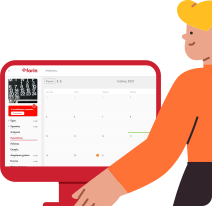
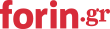
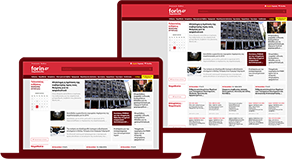
Δεν υπάρχουν σχόλια! Πρόσθεσε το σχόλιο σου τώρα!